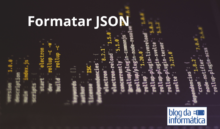Recentemente peguei um notebook que ao iniciar eu não conseguia clicar em nenhum ícone. Não respondia aos comandos do toque do touch pad, somente quando clicava no botão (físico mesmo).
Mas, quando eu clicava em alguma tecla, ele começava a responder e funcionar todos os comandos normalmente.
Com isto, descobri que tinha uma tecla pressionada “de leve”, mas ao olhar no teclado do notebook não dava para notar qual era.
No meu caso, era alguma tecla para baixo, pois sempre que abria o Menu Iniciar ele corria o cursor para baixo, mas se você estiver com seu teclado com uma tecla pressionada pode ser qualquer comportamento (depende da tecla, claro).
Por isso, em casos estranhos de comportamentos completamente inesperados, principalmente em notebooks, eu costumo desligar o teclado antes do diagnóstico final. (Conecto um teclado USB)
Mas porque ? Teclados de notebooks são mais finos e mais sensíveis que os convencionais. Basta olhar para eles para perceber sua fragilidade. Não estou falando mau, é questão de tamanho mesmo.
Além disso, muitas pessoas comem perto dos notebooks, tomam refrigerantes e café. Você até acha que não, mas se surpreenderia se tirasse seu notebook para uma limpeza. A quantidade de sujeira é imensa !
Bom, voltando ao problema. Após identificar que eu tinha uma tecla pressionada, eu precisava descobrir qual tecla era esta para tentar resolver.
Para isto usei um programa, mas deixo duas opções para você.
Sumário
Programas para identificar a tecla pressionada
Passmark Keyboard Test
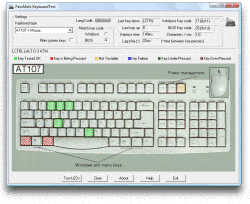
Este é um programa shareware, ou seja para testar e caso você queira, depois pode comprá-lo.
Mas para nosso teste, dá e sobra os 30 dias de uso.
Pode fazer o Download do programa aqui no site.
Após instalar, execute-o e ele mostrará qual tecla está pressionada.
Javascript Key Event Test Script
Esta é uma página na Internet, com ela você pode ver qual tecla está pressionada, e mais… Para programadores é extremamente útil, pois mostra o Código ASCII e o Evento da tecla.
Para acessar, basta entrar nesta página.
Windows On-screen Keyboard
É um programa nativo do Windows, você pode encontrá-lo em C:\Windows\System32, com o nome OSK, ou simplesmente execute no Botão Iniciar osk.exe, que ele já chamará na tela o programa.
Com ele você pode “digitar” uma tecla e ver se está funcionando, ou seja, testar sua configuração do teclado.
Como resolver o problema da tecla pressionada
Esta é uma dica, que na maioria das vezes resolve. Quando somente uma tecla está pressionada o tempo todo, você pode desmontar (com cuidado) esta tecla.

Se for necessário, ajuste as travas de baixo.

E pressione/ajuste esta borrachinha que fica embaixo da tecla. Muitas vezes é somente uma sujeira ou encaixe que faz a tecla disparar.